Orsoft Open
Modulární podnikový informační systém
All-in-one ERP
Co řešíme
Řízení vaší firmy by nemělo být chaotické
Výhody Orsoft Open
Jeden systém.
Neomezené možnosti.
Řešení, které se přizpůsobí potřebám vaší firmy, pravidelně reflektuje legislativní změny a poskytuje trvalou podporu prostřednictvím hotline, konzultací a vzdálené pomoci.
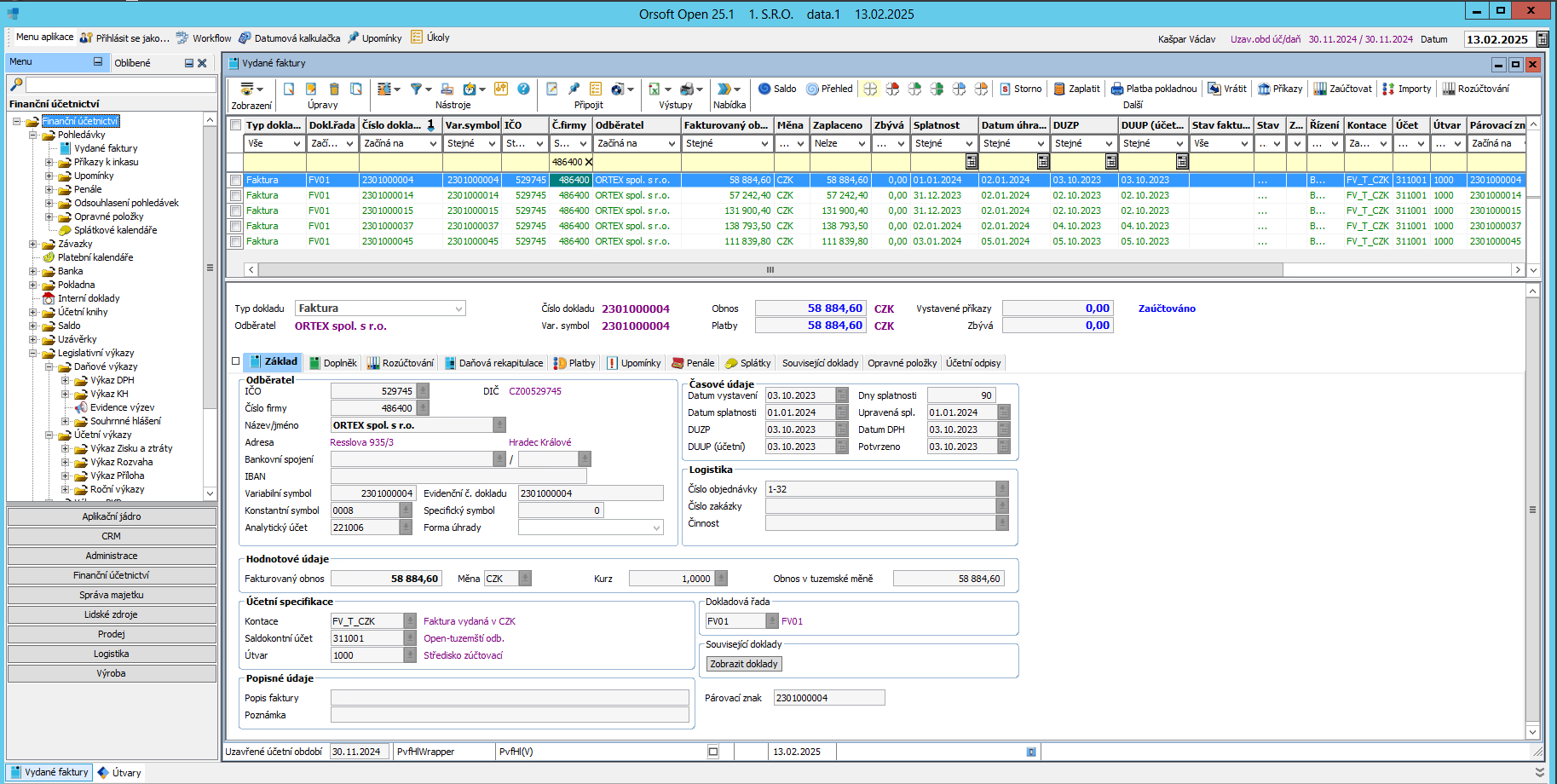
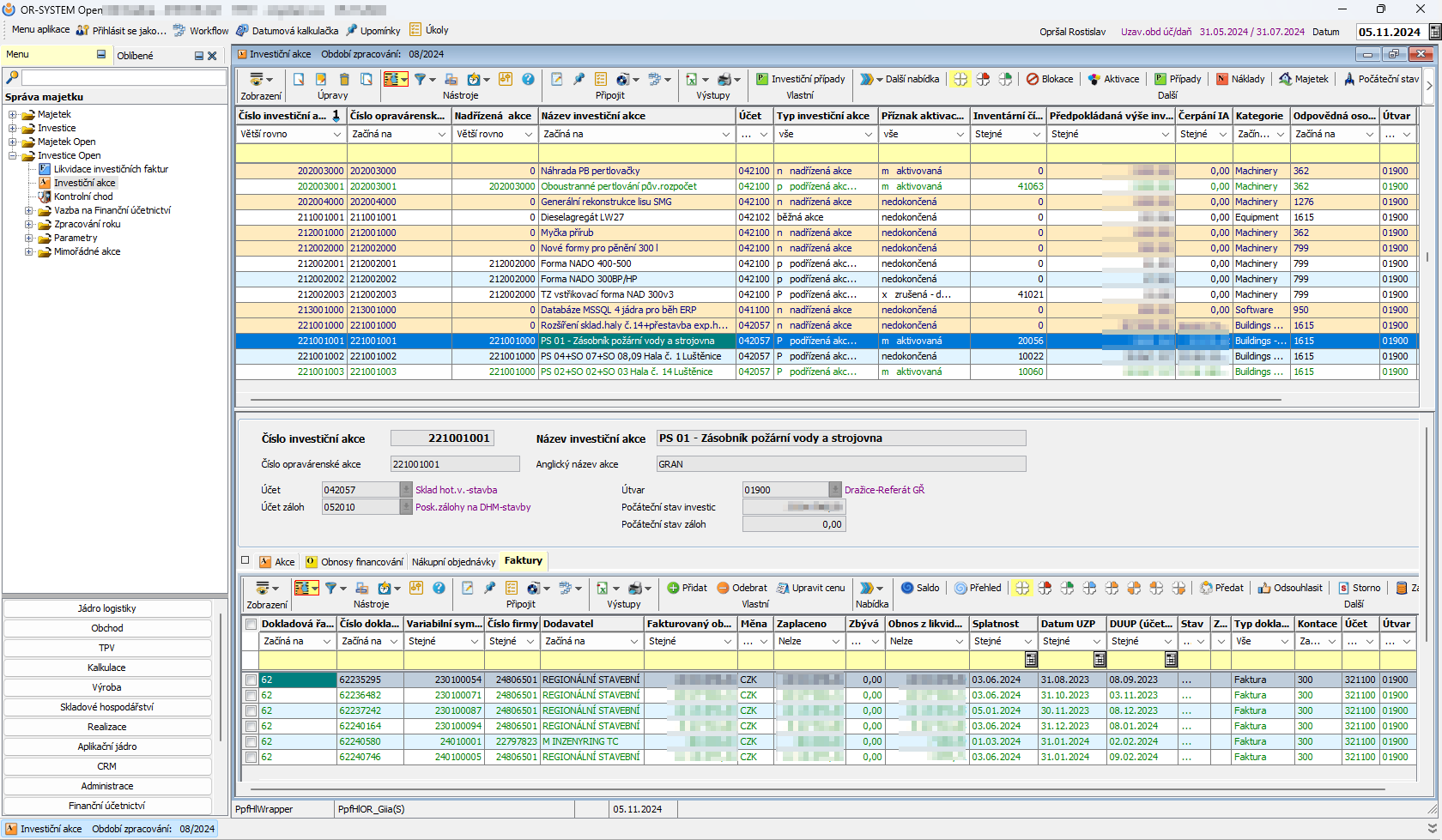

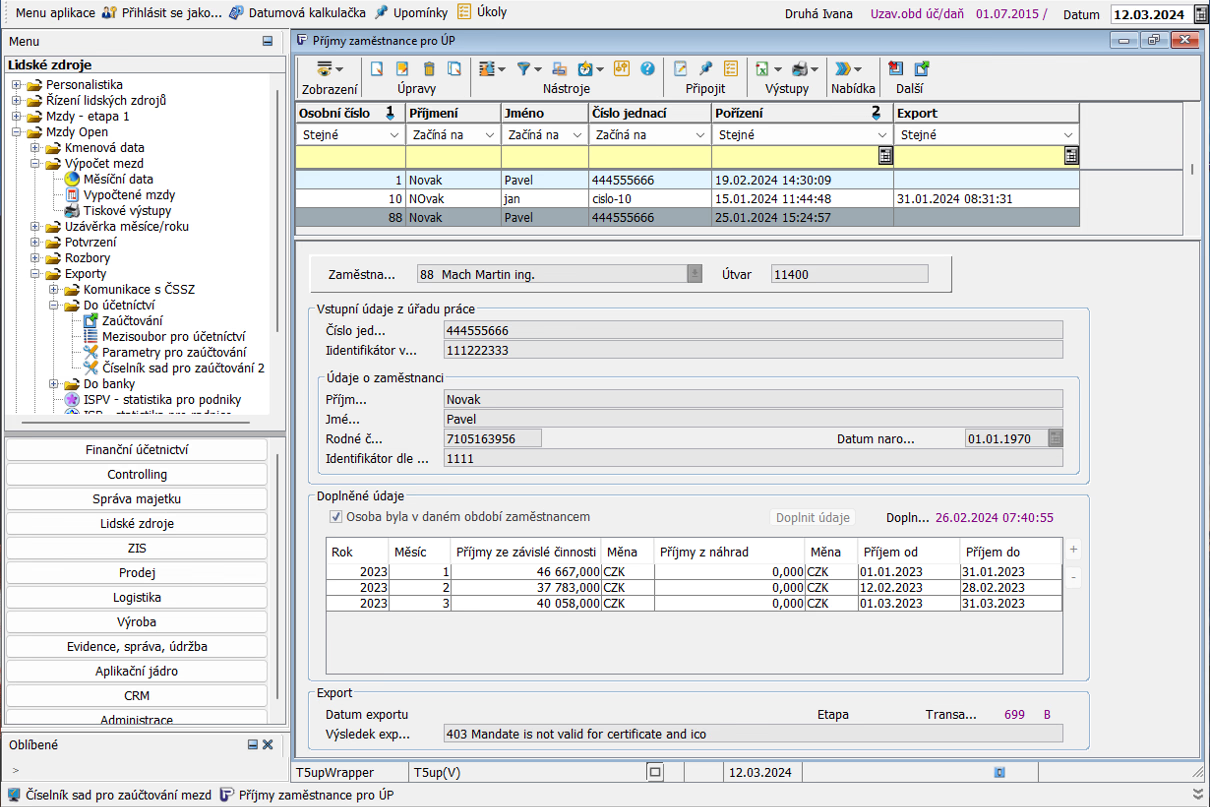
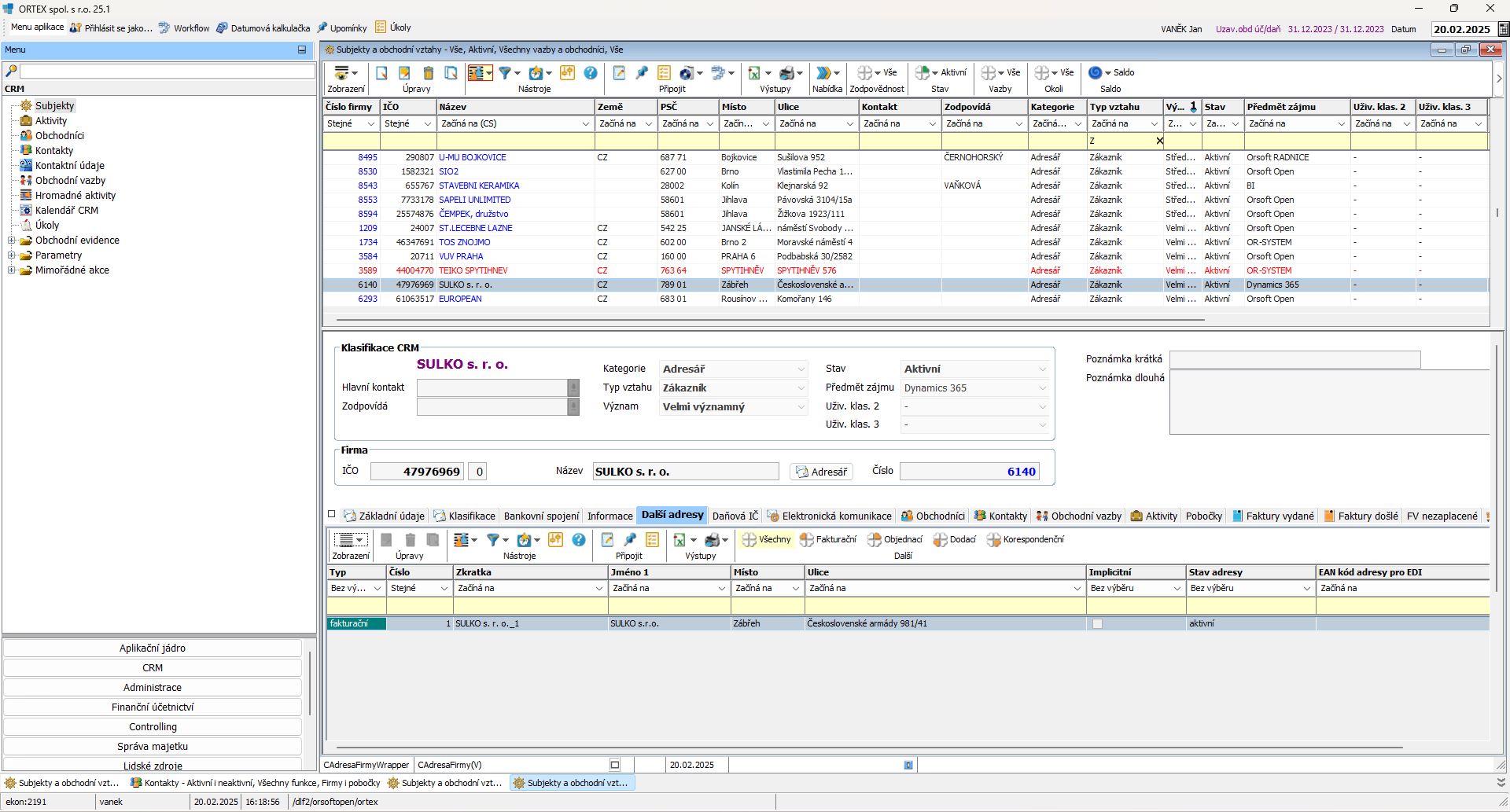

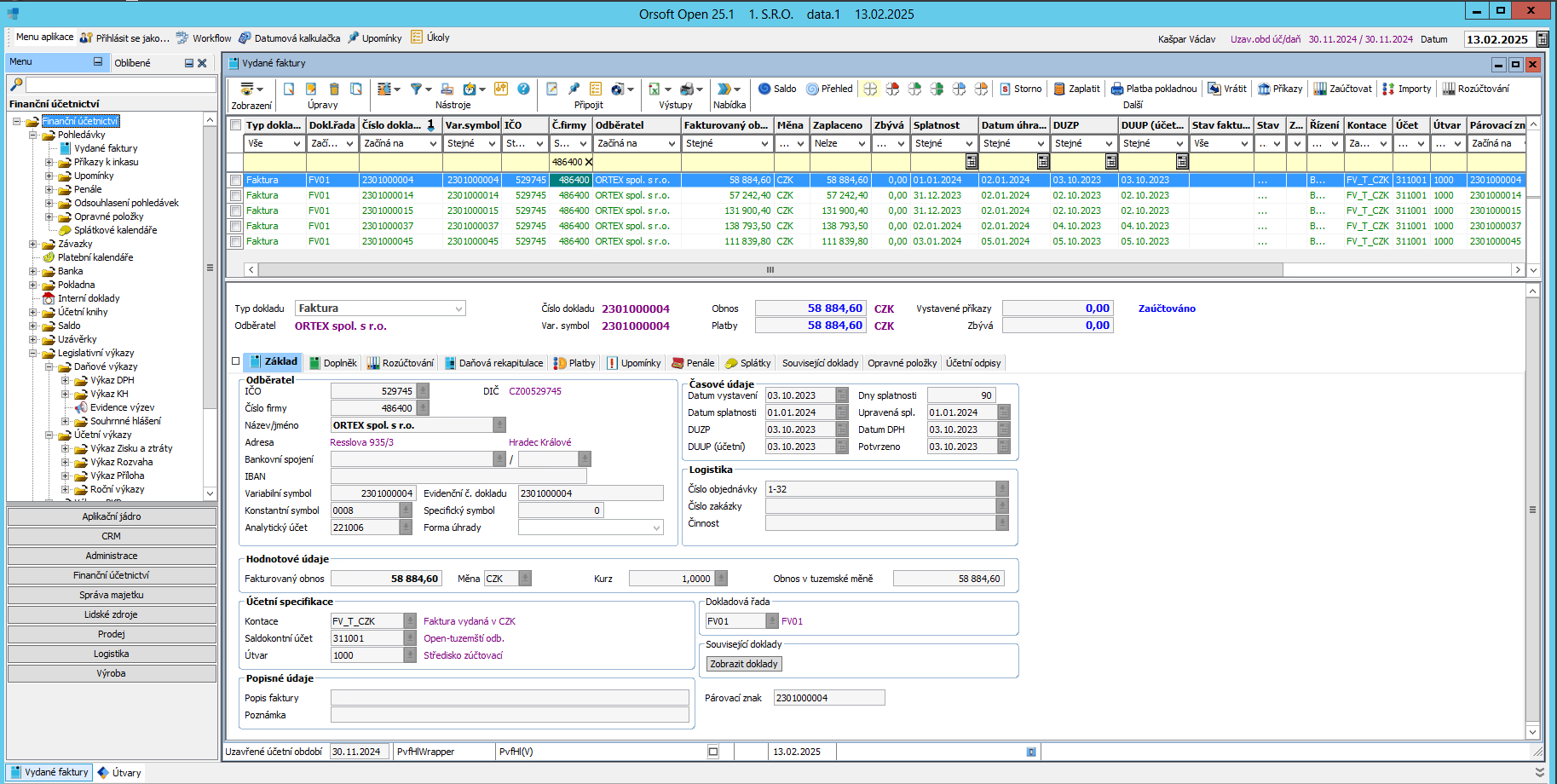


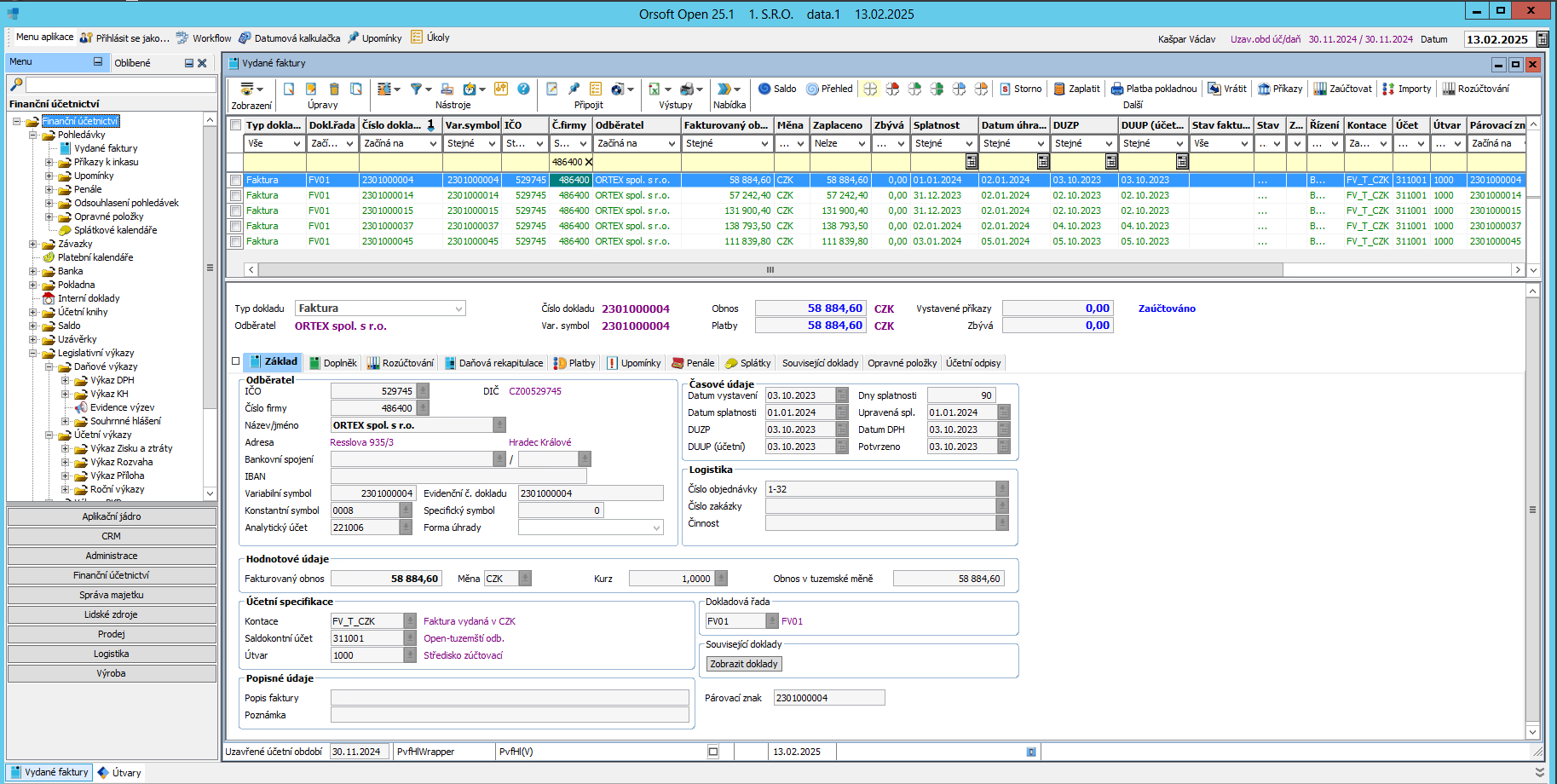


Příběhy našich klientů
Věří nám firmy
různých oborů a velikostí
Protože dokážeme pochopit jejich potřeby a upravit podle toho náš systém.
FAQ
Nabídka
Vyžádejte si od nás nabídku
Dokážeme se přizpůsobit vašim potřebám i možnostem.
Orsoft Open Standard
Řešení pro střední firmy
Kompletní řešení
Ekonomický modul
Obchodní modul
Lidské zdroje
Výroba
BI - Controlling
Začněte s námi
řídIT vaši firmu
S Orsoft Open to jde snadno.








